Deckblätter in Word 2010
In diesem Kapitel werden wir diskutieren. Fast alle guten Dokumente und Bücher haben eine attraktive erste Seite, die den Dokumenttitel, den Betreff, den Namen des Autors und Herausgebers usw. enthält. Diese erste Seite ist die Cover Page und Microsoft Word bietet eine einfache Möglichkeit, ein Deckblatt hinzuzufügen.
Deckblätter hinzufügen
Im Folgenden finden Sie die einfachen Schritte zum Hinzufügen eines Deckblatts zu einem Word-Dokument.
Step 1 - Klicken Sie auf Insert tabund klicken Sie auf Cover PageSchaltfläche in der Gruppe Seiten verfügbar. Dies zeigt eine Liste vonBuilt-in Cover Pages Wie nachfolgend dargestellt.
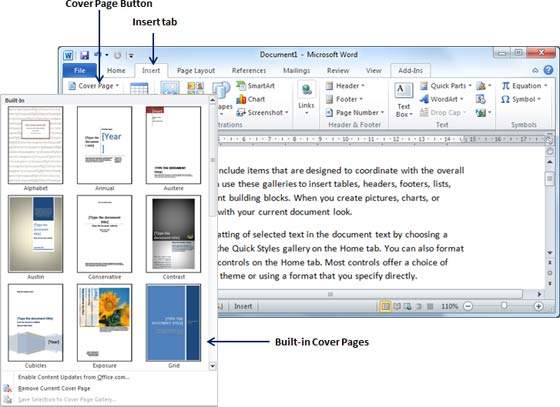
Step 2- Wählen Sie aus den in der Galerie verfügbaren Optionen ein Deckblatt aus. Das ausgewählte Deckblatt wird als erste Seite Ihres Dokuments hinzugefügt, die später entsprechend den Anforderungen geändert werden kann. Wenn Sie das Deckblatt an einer anderen Stelle als der ersten Seite platzieren möchten, klicken Sie mit der rechten Maustaste auf das Deckblatt in der Galerie und wählen Sie den gewünschten Ort aus dem angezeigten Menü aus.
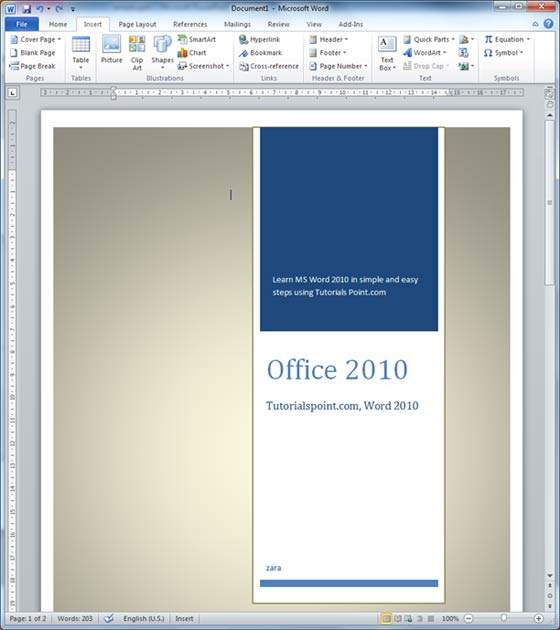
Deckblätter löschen
Die folgenden Schritte helfen Ihnen zu verstehen, wie Sie ein vorhandenes Deckblatt aus einem Word-Dokument löschen.
Step 1 - Klicken Sie auf Insert tabund klicken Sie auf Cover PageSchaltfläche in der Gruppe Seiten verfügbar. Daraufhin wird eine Liste der integrierten Deckblätter angezeigt (siehe unten). Sie finden eineRemove Current Cover Page Option am unteren Rand der Deckblattgalerie verfügbar.
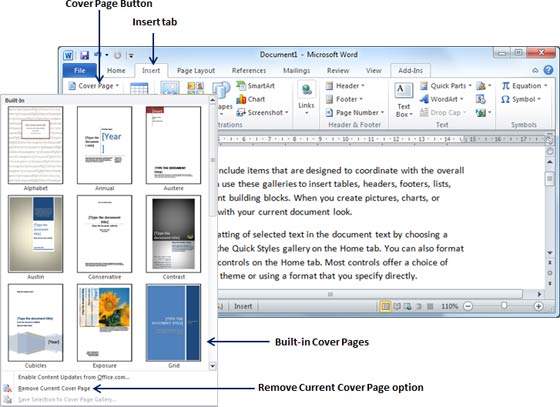
Step 2 - Klicken Sie auf Remove Current Cover Page Option und Ihr Deckblatt werden aus Ihrem Dokument gelöscht.